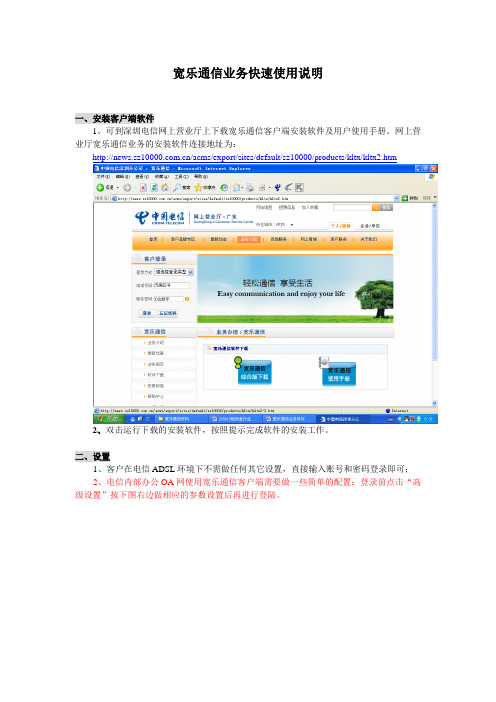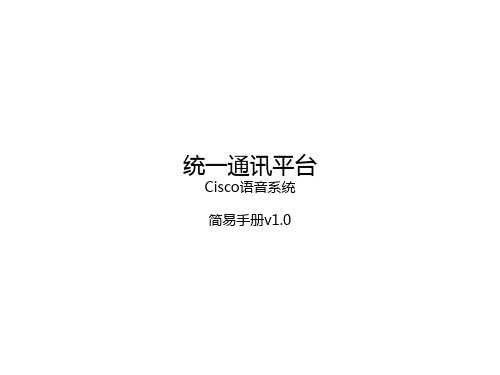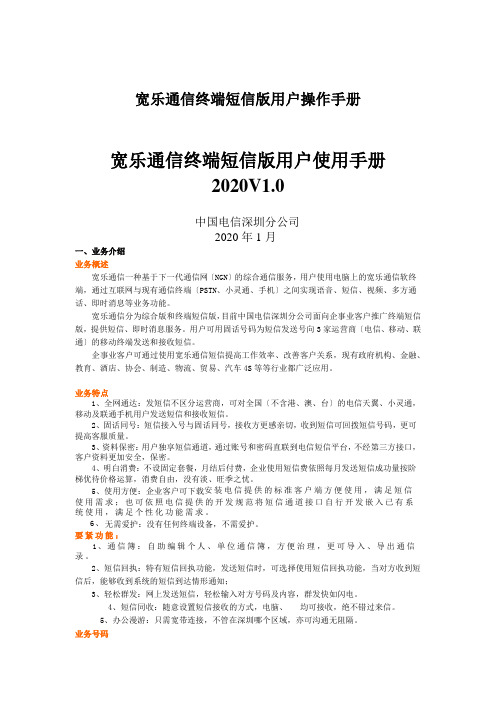然后会出现导出个人通信录的功能主界面:
然后用户可以选择本地的任意一个地址进行导出通信录文件的存放,在文件名处填写好需要保存的个人通信录文件的名字(文件名不用加上后缀名)。然后点击保存按钮,经过几秒钟的等待,宽乐通信会提示通信录文件导出成功。如下图所示:
这样,宽乐通信的导出个人通信录的功能就完成了。
2、 本地没有符合通信录规定格式的EXCEL通信录文件。这种情况下需要用户点击创建空模板按钮,系统会自动生成一个EXCEL文件,然后用户手动对这个EXCEL文件进行通信录信息的填写。具体操作如下图所示:
点击创建空模板按钮,宽乐通信会自动生成一个EXCEL文件,这个EXCEL表格的列名已经被定义好了,用户只需要按照对应的列名将通信录信息填写完整。
宽乐通信个人通信录操作手册
1. 使用说明
1.1. 个人通信录的导入
宽乐通信业务向用户提供了个人通信录导入的功能,用户可以直接导入相应的EXCEL通讯录格式的文件,实现从特定格式的EXECL文件向宽乐通信客户端导入个人通信录的功能。具体的操作步骤如下图所示,首先从主界面中调出导入个人通信录的菜单:
以上是通过两种不同的情况进行通信录文件的选择,然后点击导入按钮进行通信录的导入,导入成功后会出现窗口提示,显示导入成功的通信录记录条数。
这时,宽乐通信的导入个人通信录的功能就完成了。
பைடு நூலகம்
1.2. 个人通信录的导出
宽乐通信业务还可以向用户提供了个人通信录导出的功能,用户可以将宽乐通信客户端中已经存在的个人通信录信息导出,生成符合规定格式的EXCEL通信录文件。具体的操作步骤如下图所示,首先从主界面中调出导出个人通信录的菜单:
第一列组名, 对应的是宽乐通信通信录中的人物分组的组名称。
第二列用户号码,对应的是宽乐通信通信录中的人物的宽乐通信帐号。
第三列昵称, 对应的是宽乐通信通信录中的人物的自定义昵称或人物姓名。
第四列电子邮箱,对应的是宽乐通信通信录中的人物的电子邮箱地址。
第五列城市, 对应的是宽乐通信通信录中的人物的所在城市名。
第十一列备注, 对应的是宽乐通信通信录中的人物的其他备注信息,方便用户填写些其他相关信息。
举例说明EXCEL的填写,下图是按照标准格式填写的一份EXCEL文件:
将此EXCEL按照用户信息填写完整后,保存文件,则宽乐通信系统会自动将生成的EXCEL文件路径填写在下图的地址栏内,用户不需要做任何的修改。默认生成的EXCEL文件名是AddressBookTemplate.xls,存放在本地安装宽乐通信的目录下的以当前登陆用户的帐号命名的文件夹下。
第六列联系地址,对应的宽乐通信通信录中的人物的通讯联系地址。
第七列邮编, 对应的是宽乐通信通信录中的人物的通讯邮政编码。
第八列固定电话,对应的是宽乐通信通信录中的人物的固定电话号码。
第九列小灵通, 对应的是宽乐通信通信录中的人物的小灵通号码。
第十列手机, 对应的是宽乐通信通信录中的人物的手机号码。
显示出导入个人通信录的主功能界面,如下图所示:
这里就可以有两种方式导入对应的通信录EXCEL文件,下面进行这两种方式的分别介绍:
1、 本地存放有符合通信录格式的EXCEL通信录文件。这种情况下,不需要用户进行EXCEL通信录的手写输入,可以通过点击选择文件按钮,导入本地存放的EXCEL文件,具体操作如下图所示:





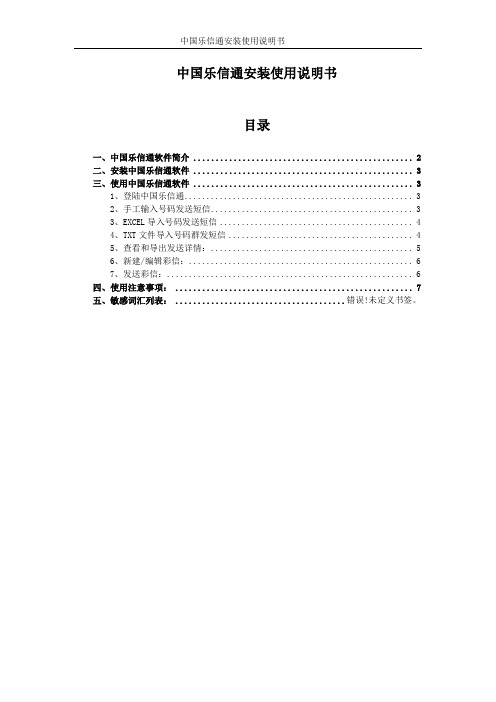
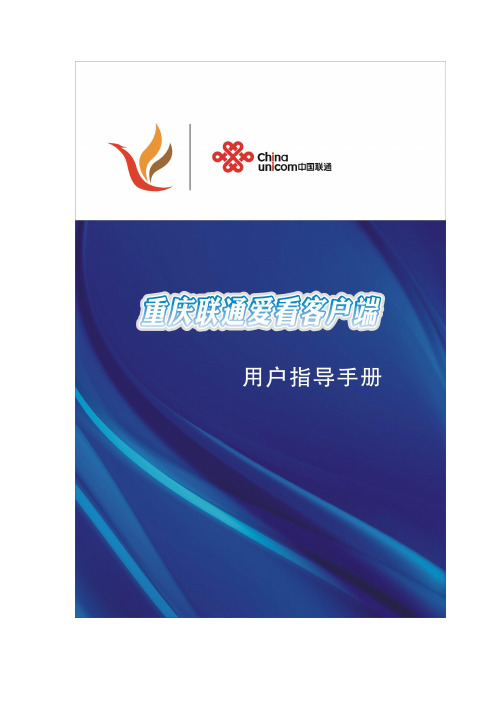


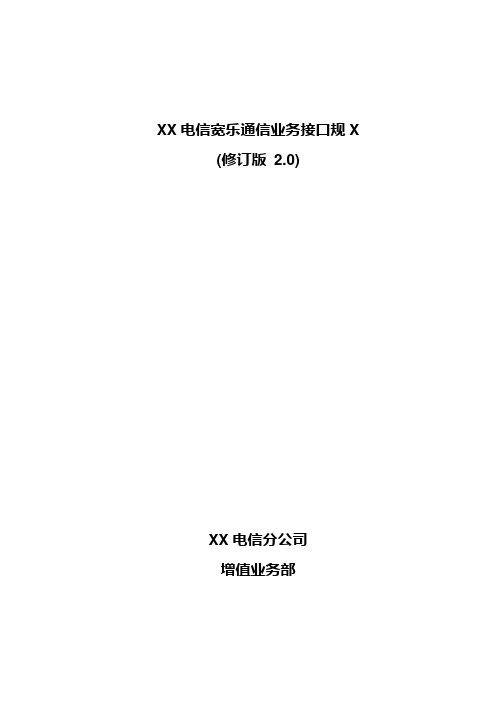
![2010年第一季度商务短信之文字短信套餐业务操作指南V4_20110426[1]](https://img.taocdn.com/s1/m/ee375bc04693daef5ef73dd5.png)